
КАТЕГОРИИ:
АстрономияБиологияГеографияДругие языкиДругоеИнформатикаИсторияКультураЛитератураЛогикаМатематикаМедицинаМеханикаОбразованиеОхрана трудаПедагогикаПолитикаПравоПсихологияРиторикаСоциологияСпортСтроительствоТехнологияФизикаФилософияФинансыХимияЧерчениеЭкологияЭкономикаЭлектроника
Постановка задачи и оптимизация модели с помощью процедуры поиска решения
1. Выберите команду Поиск решения.
2. Если группа Анализ отсутствует во вкладке Данные, установите соответствующую надстройку.
3. В поле Оптимизировать целевую функцию введите адрес или имя ячейки, в которой находится формула оптимизируемой модели.
4. Чтобы максимизировать значение целевой ячейки путем изменения значений влияющих ячеек, установите переключатель в положение Максимум.
Чтобы минимизировать значение целевой ячейки путем изменения значений влияющих ячеек, установите переключатель в положение Минимум.
Чтобы установить значение в целевой ячейке равным некоторому числу путем изменения значений влияющих ячеек, установите переключатель в положение Значения и введите в соответствующее поле требуемое число.
5. В поле Изменяя ячейки переменных введите имена или адреса изменяемых ячеек, разделяя их запятыми. Изменяемые ячейки должны быть прямо или косвенно связаны с целевой ячейкой. Допускается установка до 200 изменяемых ячеек.
6. В поле В соответствии с ограничениямивведите все ограничения, накладываемые на поиск решения.
7. Выберите метод решения из раскрывающегося списка.
8. Нажмите кнопку Найти решение.
9. Чтобы сохранить найденное решение, установите переключатель в диалоговом окне Результаты поиска решения в положение Сохранить найденное решение.
10. Чтобы восстановить исходные данные, установите переключатель в положение Восстановить исходные значения.
Совет. Чтобы прервать поиск решения, нажмите клавишу ESC. Microsoft Excel пересчитает лист с учетом найденных значений для ячеек переменных решения.
Вызов надстройки “Поиск решения”
Чтобы запустить поиск решения выберите вкладку Данные,в группе Анализ -командуПоиск решения.
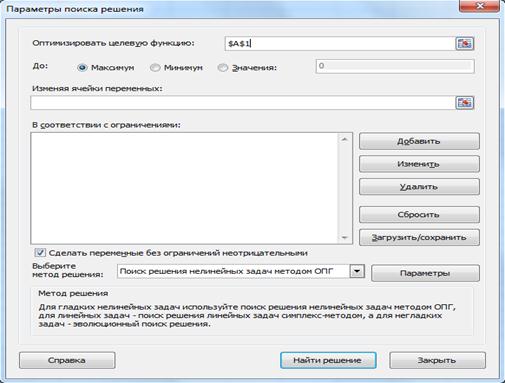
Диалоговое окно «Параметры поиска решения»
| Оптимизировать целевую функцию | Служит для указания целевой ячейки, значение которой необходимо максимизировать, минимизировать или установить равным заданному числу. Эта ячейка должна содержать формулу. |
| До | Служит для выбора варианта оптимизации значения целевой ячейки (максимизация, минимизация или подбор заданного числа). Чтобы установить число, введите его в поле. |
| Изменяя ячейки переменных | Служит для указания ячеек, значения которых изменяются в процессе поиска решения до тех пор, пока не будут выполнены наложенные ограничения и условие оптимизации значения ячейки, указанной в поле «Оптимизировать целевую функцию». |
| В соответствии с ограничениями | Служит для отображения списка граничных условий поставленной задачи. |
| Сделать переменные без ограничений неотрицательными | Ограничения неотрицательности значений переменных можно задать с помощью установки флажка для данного поля. |
| Выберите метод решения | Служит для выбора метода решения. Для гладких нелинейных задач – поиск решения нелинейных задач методом ОПГ. Для линейных задач – поиск решения линейных задач симплекс-методом. Для негладких задач – эволюционный поиск решения. |
| Добавить | Служит для отображения диалогового окна «Добавление ограничения». |
| Изменить | Служит для отображения диалоговое окна «Изменение ограничения». |
| Удалить | Служит для снятия указанного ограничения. |
| Сбросить | Служит для очистки полей окна диалога и восстановления значений параметров поиска решения, используемых по умолчанию. |
| Загрузить/сохранить | 1.Загрузить Служит для отображения на экране диалогового окна Загрузить или Сохранить модель, в котором можно задать ссылку на область ячеек, содержащих загружаемую модель. |
| 2. Сохранить Служит для отображения на экране диалогового окна Загрузить или Сохранить модель, в котором можно задать ссылку на область ячеек, предназначенную для хранения модели оптимизации. Данный вариант предусмотрен для хранения на листе более одной модели оптимизации - первая модель сохраняется автоматически. | |
| Найти решение | Служит для запуска поиска решения поставленной задачи. |
| Параметры | Служит для отображения диалогового окна «Параметры», в котором можно указать предусмотренные варианты поиска решения. |
| Закрыть | Служит для выхода из окна диалога без запуска поиска решения поставленной задачи. При этом сохраняются установки сделанные в окнах диалога, появлявшихся после нажатий на кнопки Параметры, Добавить, Изменить или Удалить. |
Рассмотрим примеры задач, при решении которых используется надстройка Поиск решения.
Диалоговое окно “Параметры”
В Microsoft Excel можно изменять условия и варианты поиска решения для линейных и нелинейных задач. Значения и состояния элементов управления, используемые по умолчанию, подходят для решения большинства задач.

| Вкладка «Все методы» | |
| Точность ограничения | Служит для задания точности, с которой определяется соответствие ячейки целевому значению или приближение к указанным границам. Поле должно содержать число из интервала от 0 (нуля) до 1. Низкая точность соответствует введенному числу, содержащему меньшее количество десятичных знаков, чем число, используемое по умолчанию - например, 0,000001. Высокая точность увеличит время, которое требуется для того, чтобы сошелся процесс оптимизации. |
| Использовать автоматическое масштабирование | Служит для включения автоматической нормализации входных и выходных значений, качественно различающихся по величине - например, максимизация прибыли в процентах по отношению к вложениям, исчисляемым в миллионах рублей. |
| Показывать результаты итераций | Служит для приостановки поиска решения для просмотра результатов отдельных итераций. |
| Игнорировать целочисленные ограничения | Используется для задач, где возможно получение дробных значений параметров. |
| Целочисленная оптимальность | Служит для задания допуска на отклонение от оптимального решения, если множество значений влияющей ячейки ограничено множеством целых чисел. При указании большего допуска поиск решения заканчивается быстрее. |
| Максимальное время | Служит для ограничения времени, отпускаемого на поиск решения задачи. В поле можно ввести время (в секундах) не превышающее 32767; значение 100, используемое по умолчанию, подходит для решения большинства простых задач. |
| Число итераций | Служит для управления временем решения задачи, путем ограничения числа промежуточных вычислений. В поле можно ввести время (в секундах) не превышающее 32767; значение 100, используемое по умолчанию, подходит для решения большинства простых задач. |

| Вкладка «Поиск решения нелинейных задач методом ОПГ» | |
| Сходимость | Когда относительное изменение значения в целевой ячейке за последние пять итераций становится меньше числа, указанного в поле Сходимость, поиск прекращается. Сходимость применяется только к нелинейным задачам, условием служит дробь из интервала от 0 (нуля) до 1. Лучшую сходимость характеризует большее количество десятичных знаков ѕ например, 0,0001 - это меньшее относительное изменение, чем 0,01. Лучшая сходимость требует больше времени на поиск оптимального решения. |
| Производные | Служит для указания метода численного дифференцирования - правые или центральные производные - который используется для вычисления частных производных целевых и ограничивающих функций. |
| Правые | Используется для гладких непрерывных функций. |
| Центральные | Используется для функций, имеющих разрывную производную. Не смотря на то, что данный способ требует больше вычислений, он может помочь при получении итогового сообщения о том, что процедура поиска решения не может улучшить текущий набор влияющих ячеек. |

| Вкладка «Эволюционный поиск решения» | |
| Сходимость | Когда относительное изменение значения в целевой ячейке за последние пять итераций становится меньше числа, указанного в поле Сходимость, поиск прекращается. Сходимость применяется только к нелинейным задачам, условием служит дробь из интервала от 0 (нуля) до 1. Лучшую сходимость характеризует большее количество десятичных знаков ѕ например, 0,0001 - это меньшее относительное изменение, чем 0,01. Лучшая сходимость требует больше времени на поиск оптимального решения. |
Дата добавления: 2014-11-13; просмотров: 248; Мы поможем в написании вашей работы!; Нарушение авторских прав |